Androidi kaamera ei tööta – näpunäiteid selle parandamiseks

Teie Android-seadme kaamera võib erinevatel põhjustel igal ajal töötamise lõpetada. Proovige neid kasulikke näpunäiteid selle parandamiseks.
Mozilla Thunderbird on meiliteenus, millel on suurepärased privaatsusfunktsioonid, mitme konto tugi, usaldusväärsed rämpspostifiltrid ja palju kohandamisvõimalusi.
Kuid isegi usaldusväärne meiliteenus, nagu Thunderbird, võib aeg-ajalt lakata töötamast. Selles juhendis näitame teile, mida saate teha, kui Thunderbird ei saa meile saata ega vastu võtta.
Kasutage seda meetodit, kui te ei saa meile saata.
SMTP-server (Simple Mail Transfer Protocol) täidab meilimaailmas kirjamehe rolli. Teisisõnu kogub teie saadetud meilid kõigepealt SMTP-server. Seejärel jagab server need adressaatidele laiali.
Õigete SMTP-sätete mittekasutamine võib takistada teil Thunderbirdi abil meilide saatmist. Seetõttu peate veenduma, et kasutate õigeid SMTP-serveri sätteid.
Veenduge, et te ei ürita Thunderbirdist e-kirju saata, kasutades mõne teise meiliteenuse SMTP-serverit.
Käivitage Thunderbird ja klõpsake menüül .
Seejärel minge jaotisse Konto seaded .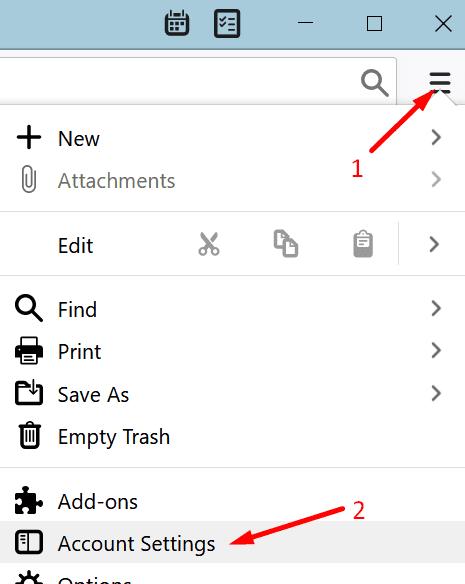
Valige oma konto nimi.
Klõpsake valikul Väljuv server .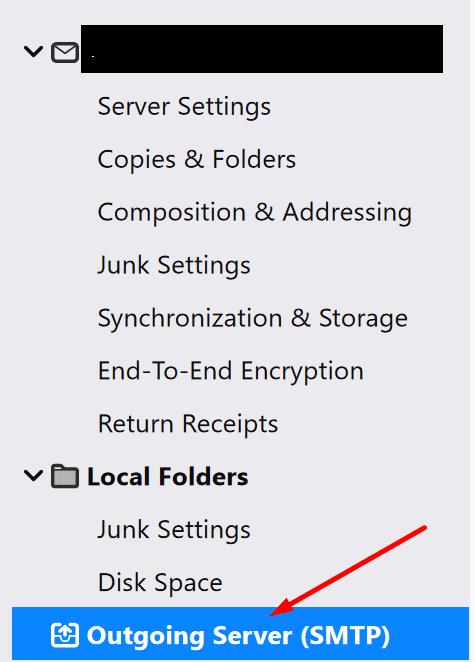
Kontrollige oma e-posti aadressi SMTP-serveri sätteid.
Kui te ei tea, milliseid SMTP-sätteid kasutada, vaadake Thunderbirdi tugilehti:
Kasutage seda meetodit, kui te ei saa meile saata.
Menüü avamiseks klõpsake kolmel real.
Seejärel navigeerige jaotisse Valikud .
Valige Serveri sätted ja veenduge, et kasutate õigeid IMAP-serveri sätteid.
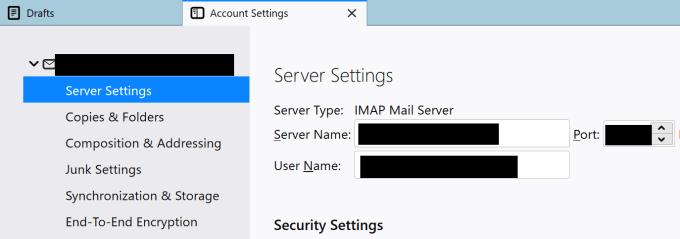
Kasutatavate IMAP-i sätete kohta lisateabe saamiseks minge oma meilikonto pakkuja ametlikule veebisaidile.
Teie viirusetõrje või tulemüür võib takistada Thunderbirdil teie sõnumeid edastamast. Või võivad nad blokeerida teie postkasti saabuvad meilid.
Testimaks, kas teie viirusetõrje või tulemüür blokeerib väljaminevaid e-kirju, lihtsalt keelake tööriistad. Kui saate saata ja vastu võtta e-kirju, kui viirusetõrje ja tulemüür on välja lülitatud, lisage Thunderbird lubatud loendisse.
Kui kasutate Windowsi turvalisust:
Liikuge jaotisse Sätted → Värskendus ja turvalisus → Windowsi turvalisus .
Seejärel klõpsake nuppu Viiruse- ja ohukaitse → Halda sätteid .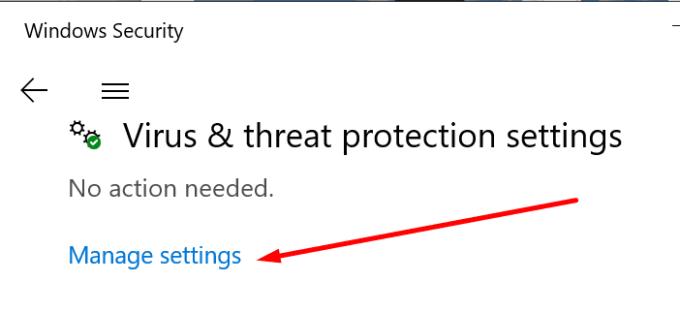
Valige Lisa või eemalda välistused → Lisa välistus ja valige Thunderbird.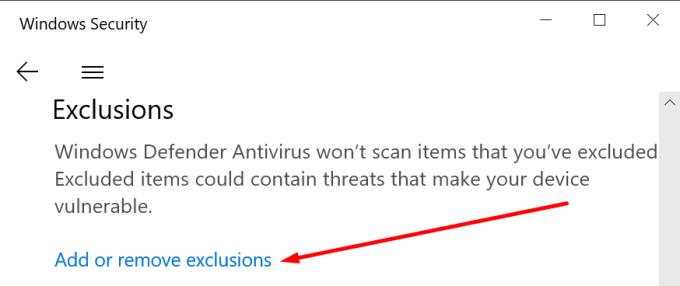
Kui kasutate Windowsi tulemüüri:
Tippige Windowsi otsingukasti "tulemüür".
Seejärel klõpsake käsul Luba rakendus läbi tulemüüri .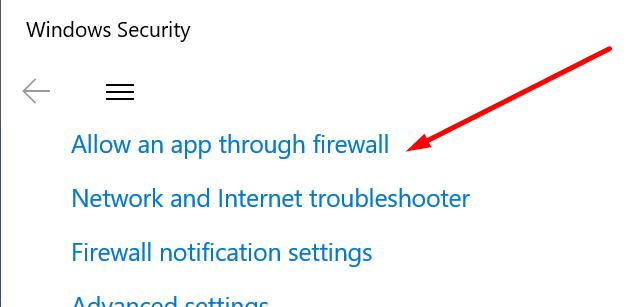
Klõpsake nuppu Muuda sätteid .
Vajutage nuppu Luba teine rakendus ja lisage Thunderbird loendisse.
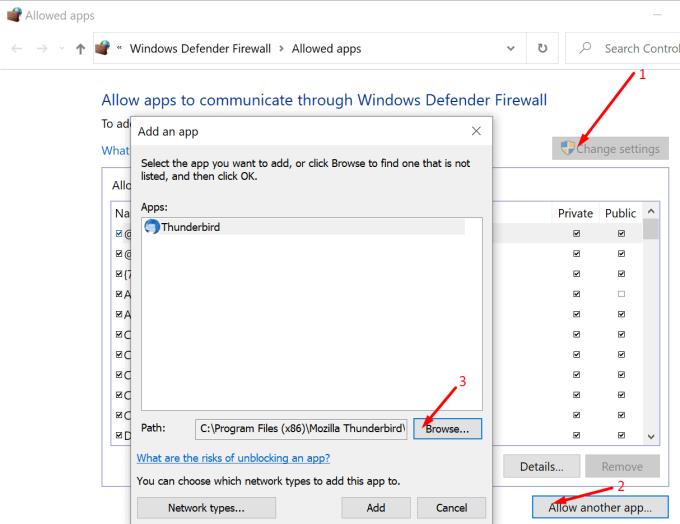
Järgitavad sammud olenevalt kasutatavast viirusetõrjest/tulemüürist erinevad. Üksikasjalike juhiste saamiseks minge oma viirusetõrje/tulemüüri ametlikule toe lehele.
Kui see probleem ilmnes vahetult pärast Thunderbirdi värskendamist, peaks meilitööriista lisamine lubatud loendisse selle parandama. Teie viirusetõrje/tulemüür ei pruugi Thunderbirdi uut versiooni usaldada.
Seetõttu peate panema oma turvaprogrammid Thunderbirdi värskendatud versiooni ära tundma ja usaldama.
Kui kasutate ESET-i turbetööriista, proovige SSL-filtreerimine välja lülitada. Kasutage seda meetodit, kui te ei saa Thunderbirdis e-kirju vastu võtta.
Käivitage oma ESET-i programm ja vajutage F5 .
See avab täpsema häälestuse .
Klõpsake valikul Veeb ja meil (või tippige otsinguribale „tls”).
Seejärel laiendage SSL/TLS .
Kasutage SSL/TLS-protokolli filtreerimise keelamiseks liugurit .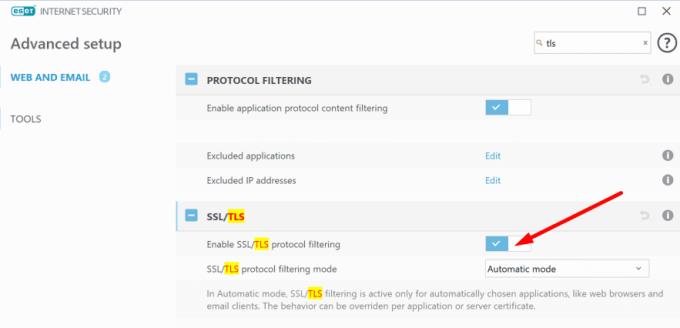
Salvestage muudatused ja taaskäivitage arvuti.
Thunderbird 78 ja uuemad versioonid nõuavad täiustatud TLS-i turvastandardeid. Probleem on selles, et te ei saa meile saata ega vastu võtta, kui teie teenusepakkuja ei toeta uusimaid TLS-võrgu krüpteerimisprotokolle.
Lahendusena saate Thunderbirdi tagasi võtta. Thunderbirdi eelmiste versioonide loendi leiate Mozilla tugilehelt .
Mõned Interneti-teenuse pakkujad kipuvad teatud portides (port 25) väljaminevaid e-kirju blokeerima. Kui te ikka ei saa e-kirju saata, lülituge teisele pordile või võtke abi saamiseks ühendust oma Interneti-teenuse pakkujaga.
Kui teil on probleeme meilide vastuvõtmisega, kontrollige, kas teie Interneti-teenuse pakkuja poolel on kõik korras. Võtke ühendust oma Interneti-teenuse pakkujaga ja kontrollige, kas ta on seadistanud rämpspostifiltri. Selline filter võib teile adresseeritud meilid blokeerida või isegi kustutada, takistades neil teie postkasti sattumast.
Teie Android-seadme kaamera võib erinevatel põhjustel igal ajal töötamise lõpetada. Proovige neid kasulikke näpunäiteid selle parandamiseks.
Kui te ei saa oma QuickBooksi kontole sisse logida, kasutage alternatiivset sisselogimislinki. Seejärel lisage QuickBooks usaldusväärse saidina ja loputage oma DNS.
Vaadake, kuidas saate oma arvutit kiirendada ja lõpuks taas kiiremaks muuta. Hankige näpunäiteid, mida vajate aeglase arvuti parandamiseks.
Thunderbird võib mõnikord esitada veateate, mis ütleb, et ühendus meiliserveriga on lähtestatud. Probleemi lahendamiseks keelake viirusetõrje.
Plexi tõrge võib ilmneda kõikjal: selle teegi laadimisel ilmnes ootamatu tõrge. Parandage see andmebaasi parandamisega.
See juhend käsitleb Adobe Lightroomi viga, mis ütleb, et fail näib olevat toetamata või kahjustatud, ja selle parandamise kohta.
Viga 13003 näitab, et teie arvuti ei saanud suumi installida ebapiisavate õiguste tõttu. Vea parandamiseks käivitage installiprogramm administraatorina.
Suumi tõrkekood 614 näitab, et programmil ei õnnestunud teie salvestust teisendada kettaruumi vähesuse tõttu. Vabastage probleemi lahendamiseks ruumi.
Kui OneNote'i kasutajad proovivad märkmikku avada, kuvab programm mõnikord järgmise hoiatuse: Selle märkmiku sünkroonimiseks logige OneNote'i sisse.
Sinise ekraani probleemid on Androidis üsna haruldased, kuid nende parandamine nõuab tavaliselt aku eemaldamist ja tehaseseadetele lähtestamist.
Tekkis ootamatu probleem, mis võib mõnikord takistada Display Plusi kasutajatel sisse logimast. Siin on, kuidas seda parandada.
Kui ClickMeeting ei tööta korralikult, värskendage oma brauserit, tühjendage vahemälu, keelake laiendused või lülituge teisele brauserile.
Suumivead 5000, 5003 ja 5004 näitavad, et teie arvutil ei õnnestunud valede võrgusätete tõttu luua ühendust Zoomsi serveritega.
Suumi tõrkekood 3113 näitab, et te ei lubanud koosoleku jaoks pääsukoodi ega ooteruumi. Tehke seda ja viga kaob.
Kui Sony Vegas ei saanud meediumifaili luua, sulgege kõik taustal olevad rakendused ja taaskäivitage programm. Seejärel käivitage administraatorina Sony Vegas.
Veateate parandamiseks Google Meet ei ühildu selle seadmega, värskendage oma operatsioonisüsteemi ja tühjendage Google Play vahemälu.
Suumitõrge 1005 näitab, et võrguühenduse probleem ei lase teil rakendust installida või käivitada.
Kui teie HP printer lõpetas skannimise, värskendage draivereid ja käivitage rakendus HP Smart ühilduvusrežiimis. Seejärel käivitage Print and Scan Doctor.
Kui te ei saa oma ekraani GoToMeetingiga jagada, installige rakenduse uusim versioon või avage uus inkognito brauseri vahekaart.
Kui teie iPhone ei suuda Microsoft Teamsi teatisi edastada, kontrollige teavitusseadeid nii telefonis kui ka Teamsi rakenduses.
Kas olete kunagi kulutanud aega Facebooki postituse loomisele, kuid ei leidnud mustandit? Siit leiate kõik vajalikud teadmised, et Facebooki mustandite leidmine oleks lihtne ja mugav.
Internetis navigeerimine tundub sageli nagu reis teadmiste piiritusse ookeani, kus teie lemmikveebisaidid ja -veebilehed on tuttavad
Kasutage Microsoft Edge Dropi ja jagage hõlpsalt faile ja sõnumeid seadmete vahel, järgides neid algajasõbralikke samme.
Vaadake, kui lihtne on arvutis ja Android-seadmes Google Mapsis marsruute salvestada ja jagada. Vaadake neid algajasõbralikke samme.
Funktsiooniga seotud probleemide lahendamiseks ja kasutamata vahelehtede uuesti laadimise vältimiseks lülitage Google Chrome'is mälusäästja välja.
Kas otsite elujõulist võimalust veebisaidi hostimiseks? Siit saate teada, mis vahe on pühendatud serveri ja jagatud hostimisserveri vahel.
Google Chromesi inkognito režiim on mugav funktsioon, mis võimaldab teil sirvida Internetti ilma sirvimisajalugu salvestamata. Siiski üks puudus
Mulle meeldib oma naabreid lõbustada, muutes oma WiFi-võrgu erinevate naljakate nimede vastu. Kui otsite ideid naljaka WiFi-nime jaoks, siis siin
Sügav linkimine on populaarsust koguv kasutajate ümbersuunamise tehnika. Siit leiate teavet sügava linkimise kohta, et kasutada seda oma veebisaidi või rakenduse liikluse suurendamiseks.
AR on meelelahutuse, töö või äri jaoks Internetis järgmine suur asi. Õppige üksikasjalikult AR-pilve, et saada teadlikuks kasutajaks.



























